지정된 수의 분수를 소수로 변환
이 기사에서는 셀 형식을 분수로 변경하는 방법을 배웁니다. 분수 형식으로 값을 입력하면 Excel에서 해당 값을 날짜로 읽고 숫자를 날짜 형식으로 변환합니다 .
_ 예를 들어 이해해 보겠습니다 ._ A1 셀에 분수 2/6을 입력하고 2/6을 입력하면 Excel에서 날짜를 읽고 날짜 형식으로 변환합니다 .
2/6 입력 :

Enter 키를 누릅니다.
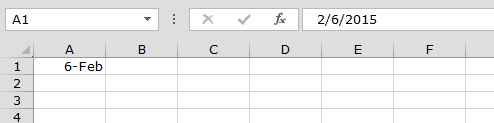
분수 값을 입력하려면 다음 단계를 따르십시오.
A1 셀 선택 분수 값 2/6을 입력하려면 0 2/6을 입력하십시오
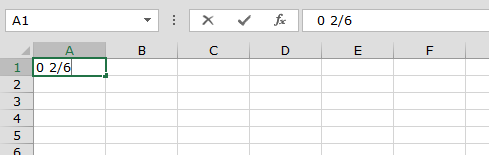
-
Enter를 누르십시오
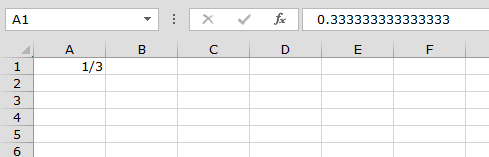
참고 : Excel은 항상 분수를 최소 분모로 줄입니다. 분수 2/6을 입력하면 Excel에서 분수를 1/3로 변환합니다. 그러나 8 (4/8) 유형을 사용하여 분모를 8로 고정 할 수 있습니다.
때때로 우리는 올바른 분모를 찾을 수 없습니다. 우리가 7/21을 사용하고 싶을 때, 엑셀은 그것을 가장 작은 분모로 변환합니다. 우리가 보여주고 싶은 동일한 분모를 보여주는 방법이 있습니다.
아래 주어진 단계 *를 따르십시오.
셀 A1에 7/21 입력 키보드에서 Ctrl + 1을 누릅니다. 셀 서식 대화 상자가 열립니다. 숫자 탭> 사용자 지정 클릭> 값 수정을 위해 (# 7/21) 입력 * 확인 클릭
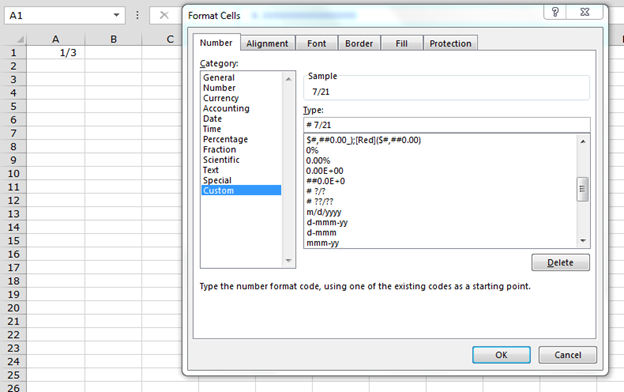
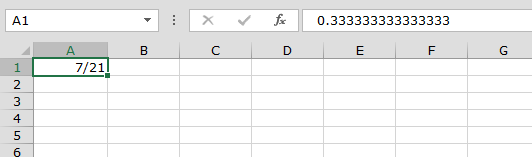
위의 이미지에서 분수 값이 셀에 고정되어 있음을 알 수 있으며 다른 값으로도 값을 변경할 수 있으며 그대로 표시됩니다. 따라서 값을 변경하려면 사용자 지정 서식에서 변경해야합니다. 이런 식으로 분수 값을 입력 할 수 있습니다.
_ 블로그가 마음에 들면 Facebook에서 친구들과 공유하세요. Twitter와 Facebook에서도 팔로우 할 수 있습니다 ._
_ 우리는 여러분의 의견을 듣고 싶습니다. 우리가 작업을 개선, 보완 또는 혁신하고 더 나은 서비스를 제공 할 수있는 방법을 알려주십시오. [email protected]_로 문의 해주세요